Pengawal Rangkaian Realtek tidak dijumpai di Windows 10/11 Fix
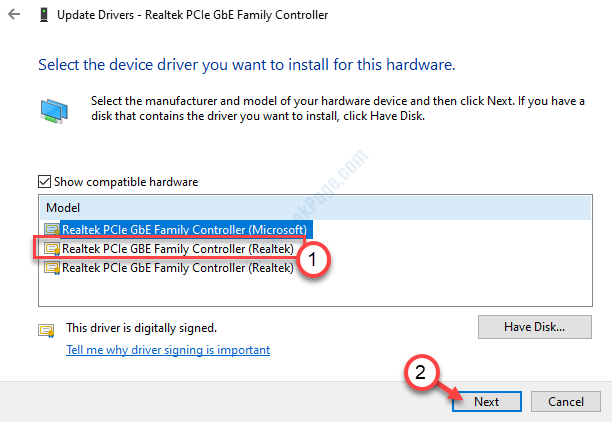
- 1319
- 287
- Ronnie Hermann
Beberapa pengguna Windows 10 telah melaporkan masalah dengan pengawal rangkaian Realtek mereka di komputer mereka. Menurut pengguna ini, mereka tidak dapat menyambung ke Internet dan mesej ralat muncul, berkata "Pengawal Rangkaian Realtek tidak dijumpai". Mungkin terdapat banyak sebab kesilapan ini berlaku pada peranti anda, tetapi dalam kebanyakan kes, ia adalah isu pengurusan kuasa yang mudah. Ikuti perbaikan ini untuk menyelesaikan masalah dengan mudah dan pantas.
Isi kandungan
- Betulkan 1 - Periksa kabel rangkaian
- Betulkan 2 - Pemandu Realtek Pembaikan
- Betulkan 3 - Ubah suai pengurusan kuasa
- Betulkan 4 - Kemas kini Pemacu Penyesuai Rangkaian
- Betulkan 5 - Pasang pemacu Realtek lalai
- Betulkan - 6 menyelesaikan masalah perkakasan secara manual
- Betulkan 7 - Muatkan Tetapan BIOS Lalai
Betulkan 1 - Periksa kabel rangkaian
Anda mungkin melihat mesej ralat ini jika kabel rangkaian di komputer anda salah faham.
1. Tekan 'kekunci kuasa' komputer riba/desktop anda sehingga komputer anda ditutup sepenuhnya.
2. Lepaskan kabel Ethernet dari komputer anda.
3. Sekarang, keluarkan penyesuai kuasa AC dan bateri dari komputer riba / PC.
4. Selepas beberapa minit, sambungkan bekalan kuasa, masukkan bateri lagi.
5. Kemudian mulakan sistem anda.
Cuba pergi dalam talian. Periksa sama ada ini berfungsi untuk anda. Jika tidak, pergi untuk menetapkan seterusnya.
Betulkan 2 - Pemandu Realtek Pembaikan
Sebilangan pengguna telah mengatakan bahawa pemacu Realtek telah menetapkan masalah pada sistem mereka.
1. Pada mulanya, muat turun versi terkini pemacu realtek.
2. Unzip fail yang dimuat turun. Pergi ke lokasi di mana anda telah mengeluarkan fail.
3. Dalam folder pemandu, Klik dua kali "Persediaan".
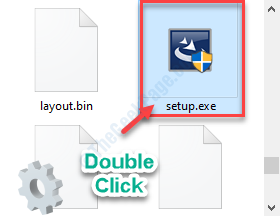
4. Apabila pemacu pengawal Ethernet Realtek muncul, klik pada "Pembaikan".
5. Klik pada "Seterusnya".
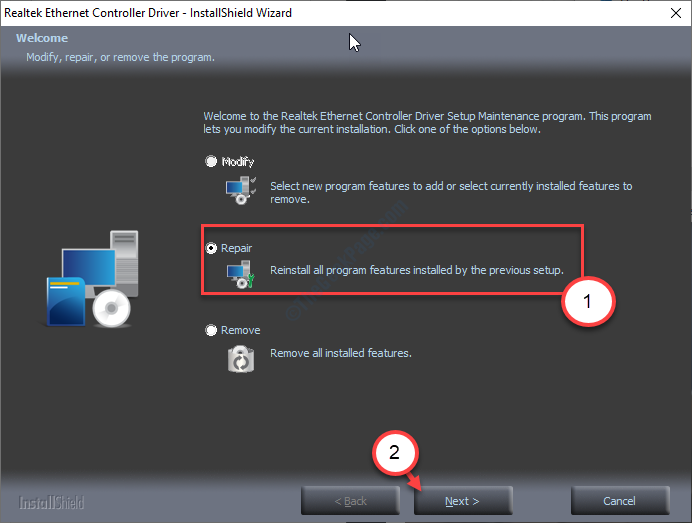
Tunggu persediaan untuk membaiki pemacu dan pasang pemacu terkini di komputer anda.
6. Klik pada "Selesai"Untuk menutup tingkap.
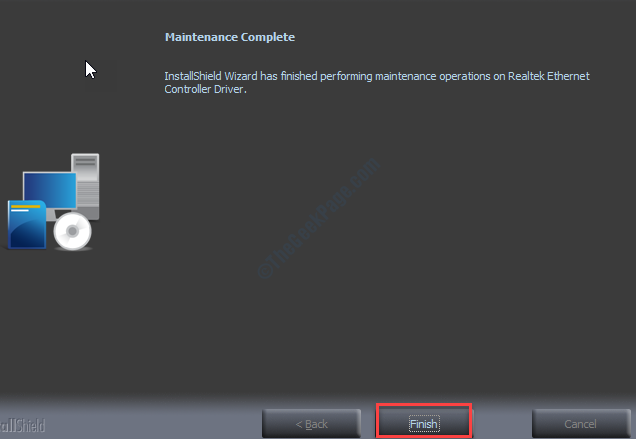
Hanya Reboot komputer anda dan periksa sama ada ini berfungsi.
Setelah memulakan semula komputer anda, periksa apakah ini berfungsi.
Betulkan 3 - Ubah suai pengurusan kuasa
Tidak membenarkan komputer anda untuk mematikan penyesuai untuk menjimatkan kuasa apabila sistem tidur.
1. Klik kanan pada ikon Windows.
2. Kemudian, klik pada "Pengurus peranti"Untuk mengaksesnya.
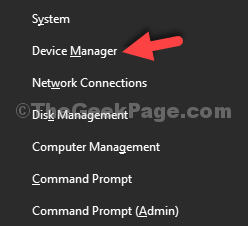
3. Dalam Pengurus Peranti, Klik dua kali on Penyesuai Rangkaian Realtek.
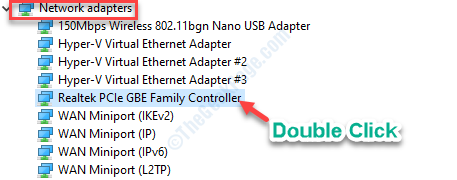
4. Pergi ke "Pengurus KuasaT "tab.
5. Buat kotak di sebelah "Benarkan komputer mematikan peranti ini untuk menjimatkan kuasa".
6. Jangan lupa klik pada "Okey"Untuk menyelamatkan perubahan.
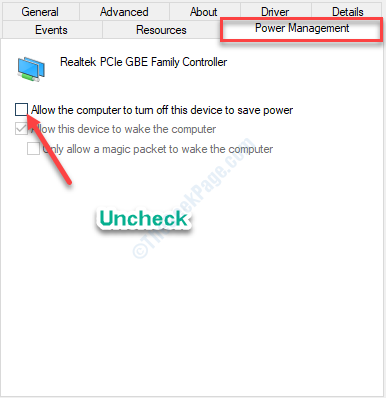
Ini harus menyelesaikan masalah dan masalahnya harus diselesaikan.
Betulkan 4 - Kemas kini Pemacu Penyesuai Rangkaian
Sekiranya anda belum mengemas kini pemacu Realtek untuk komputer anda, maka ikuti langkah -langkah mudah ini.
1. Pada mulanya, tekan Kekunci Windows Bersama dengan X kunci.
2. Kemudian, klik pada "Pengurus peranti".
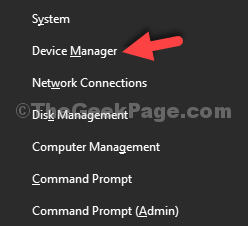
3. Apabila tetingkap utiliti muncul di skrin anda, luangkan "Penyesuai rangkaian"Seksyen.
4. Klik kanan pada penyesuai Realtek dan kemudian klik pada "Kemas kini pemacu".
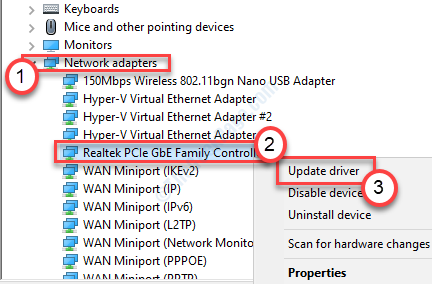
5. Apabila anda melihat arahan untuk 'bagaimana anda ingin mencari pemandu?', Klik pada "Cari secara automatik untuk pemandu".
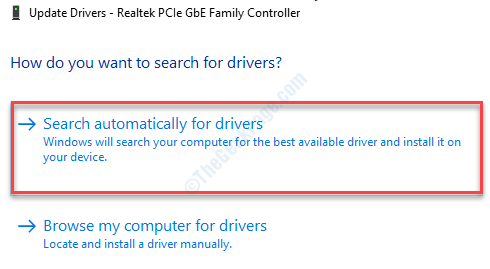
Sekarang biarkan Windows sebentar untuk mencari pemacu Ethernet di komputer anda.
Mula semula komputer anda dan periksa sama ada pembetulan telah berfungsi.
Betulkan 5 - Pasang pemacu Realtek lalai
1. Tekan Kekunci windows+r Untuk melancarkan tetingkap Run.
2. Selepas itu, taipkan "Devmgmt.MSC"Dan klik pada"okey".
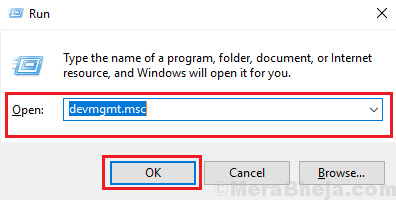
3. Seterusnya, luaskan "Penyesuai rangkaian"Seksyen sekali lagi.
4. Kemudian, klik kanan pada pemacu penyesuai Realtek dan klik pada "Kemas kini pemacu".
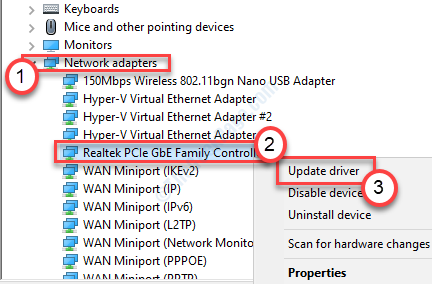
5. Selepas itu, klik pada "Layari komputer saya untuk pemandu".
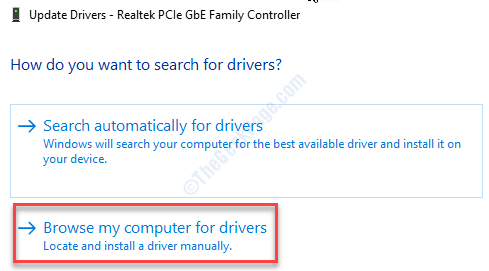
6. Pada skrin seterusnya, klik pada "Izinkan saya memilih dari senarai pemandu yang ada di komputer saya".
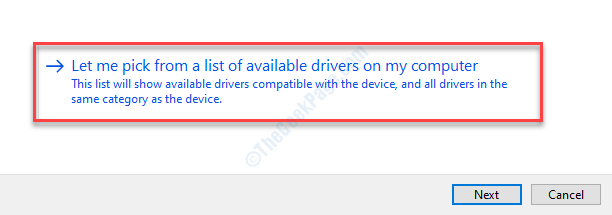
7. Pilih "Realtek PCIe GBE Family Controller (RealTek)"Dari senarai pemandu yang ada.
8. Untuk memasang pemacu, klik pada "Seterusnya".
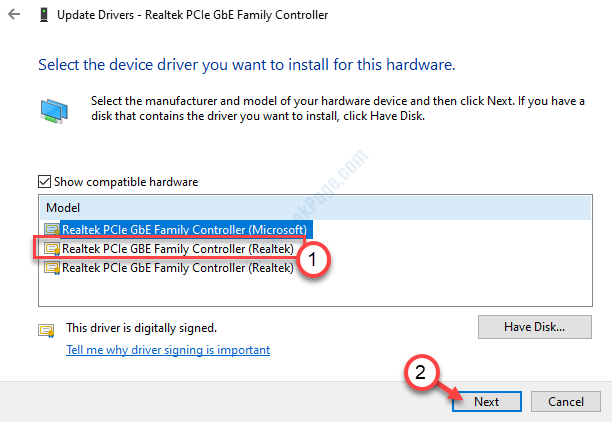
9. Apabila proses pemasangan selesai, klik pada "Tutup".
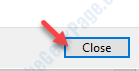
Setelah memasang perisian, tutup semua tingkap, dan mula semula komputer anda.
Betulkan - 6 menyelesaikan masalah perkakasan secara manual
Penyelesaian 1 - Lepaskan dan masukkan ram
1. Matikan sistem anda dan cabut kabel kuasa. Sekiranya anda menggunakan komputer riba, lepaskan bateri.
2. Buka kabinet di komputer anda atau penutup belakang komputer riba anda.
3. Cabut Ram dari papan induk dengan teliti.
4. Tinggalkan ram selama 5-6 jam.
5. Kemudian atasi semula ram ke papan induk anda sekali lagi.
6. Sambungkan kabel kuasa kembali ke sistem atau pasangkan bateri ke komputer riba anda.
7. Mulakan komputer anda secara normal.
Periksa sama ada ini membantu anda menyambung ke internet.
Penyelesaian 2 - Gunakan port rangkaian di papan induk
1. Tutup Komputer Anda.
2. Cabut kabel kuasa dari komputer anda.
3. Sekiranya anda mempunyai kabel rangkaian yang dipasang ke port PCI, mengeluarkan kabel rangkaian.
4. Pasangkan kabel rangkaian ke port motherboard secara langsung.
5. Sambungkan kabel kuasa ke sistem anda. Memulakan sistem dan periksa sama ada ini berfungsi.
CATATAN-
Jika anda menggunakan penyesuai rangkaian bersepadu pada sistem anda, cuba gunakan penyesuai luaran (kad wifi luaran, USB 3.0 ke penyesuai Ethernet) sebagai alternatif.
Betulkan 7 - Muatkan Tetapan BIOS Lalai
1. Pada mulanya matikan komputer anda.
2. Setelah beberapa saat beralih ke komputer anda. Apabila komputer anda naik, anda perlu menekan "Padam"* Kunci dari papan kekunci anda untuk mengakses persediaan BIOS pada sistem anda.
* CATATAN-
Kunci sebenar untuk membuka tetapan sistem anda berbeza dari pengilang ke pengilang. Di bawah ini kita telah menyebut set kunci yang harus berfungsi-
ESC, F1, F2, F10, F11, F12 atau Padam

1. Sekali BIOS Tetapan muncul, pergi ke "Keluar"Tetapan.
2. Kemudian periksa ada pilihan yang dipanggil, "Muatkan Default Persediaan"Dan memukul Masukkan.
3. Sekali lagi, tekan kekunci tertentu ke Simpan tetapan.
[Contoh - ia adalah "F10"Kunci untuk sistem ini.]

4. Selepas itu, pilih "Ya"Untuk akhirnya menyimpan dan keluar dari tetapan BIOS di komputer anda.
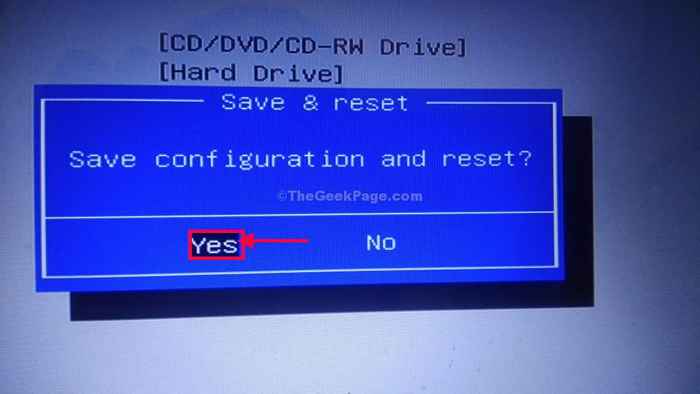
Komputer anda akan dimulakan semula secara normal. Ini harus menetapkan pemacu realtek anda ke tetapan lalai.
Masalah anda harus diselesaikan.
- « Tidak dapat menghantar atau menerima fail menggunakan Bluetooth di Windows 10/11
- Cara memadam fail page.sys pada penutupan di Windows 10 »

